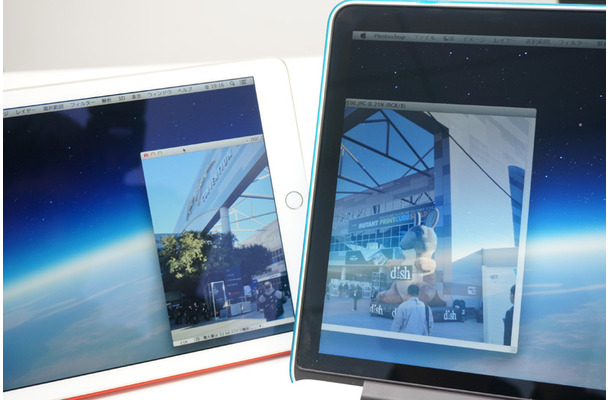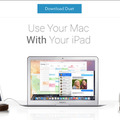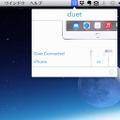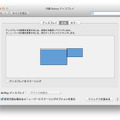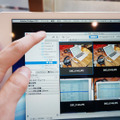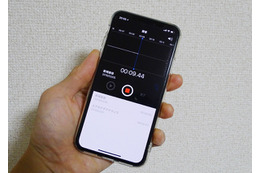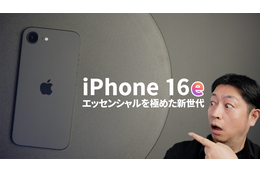【オトナのガジェット研究所】iPadがセカンド・ディスプレイに! 「Duet Display」アプリを使ってみた
IT・デジタル
スマートフォン
-

コスパ最強の“手のひらサイズ”ミニPC「GT13 Pro 2025 Edition」「A5 2025 Edition」がGEEKOMから登場!
-

【新連載・オトナのガジェット研究所】iPadを徹底活用「特選!ビジネスシーンで使えるワイヤレスキーボード」
-

Lightningケーブル一体型の2.4Aシガーソケット充電器が登場
■画面の左右半分ずつを2台のモニターを使って表示
そもそもなぜセカンド・ディスプレイが必要なのか?という方もいるだろう。写真家の中には既に2台のPCディスプレイを導入して、デジタル写真データの編集作業などに活用している方もいるだろう。単純に仕事用途だけでなく、動画視聴やSNSなど日常のエンタメ用としても1台のPCで同時に多様なコンテンツを楽しむ使い方が一般化してきた。そうなると、画面のサイズは大きければ大きいほど良い。メインPCの画面をチョイ足しできるセカンド・ディスプレイに興味はあるけれど、PCディスプレイを追加購入する費用や設置スペースを考えたら二の足を踏んでしまう気持ちもよくわかる。だったら手持ちのiPadでやれたらいいじゃないか、ということで注目すべきアプリがこの「Duet Display」だ。
「Duet Display」アプリを使うと、1台のパソコンモニターの画面の左右半分ずつを、2台のモニターを使って表示するデュアル・ディスプレイ環境が構築できる。メインとして作業するアプリをプライマリ・ディスプレイであるPCの側に表示して、iPadをセカンド・ディスプレイとして活用する仕組みだ。
iOS 7.0を導入したiPadまたはiPhone、およびMac OS 10.9以上のMacをLightning、または30ピンドック端子のUSB変換ケーブルでつないで環境をセットアップする。なお、iPhoneは4/4Sが現状使用不可となっているようなのでご注意を。元アップルのエンジニアがつくっただけのことはあって、Mac OSとiOSにつないだ際のシームレスなUIの一貫性を強く意識した仕様となっている。インストールの手順はあっけないほど簡単。iOSはAppStoreから、Macはオフィシャルサイト(http://www.duetdisplay.com/)からアプリをインストールして、互いをケーブルでつなぐだけ。なおiOSのアプリは1,600円で提供されている。Macのアプリは無料だ。
互いのデバイスにアプリを導入した後は、iPhoneに付いてくるLightning-USB変換ケーブルで接続して、アプリを立ち上げるだけでセカンド・ディスプレイ環境のでき上がり。互いの機器をケーブルでつなげば、ぱっとセカンド・ディスプレイ環境に切り替わるスピード感が心地よい。Macの側で特別にシステム環境設定をいじる必要などもなく、iOS側のディスプレイをメイン画面の四方どちら側に置くかはMacの設定から自由に決められる。
関連リンク
関連ニュース
-
 【新連載・オトナのガジェット研究所】iPadを徹底活用「特選!ビジネスシーンで使えるワイヤレスキーボード」
【新連載・オトナのガジェット研究所】iPadを徹底活用「特選!ビジネスシーンで使えるワイヤレスキーボード」
-
 Lightningケーブル一体型の2.4Aシガーソケット充電器が登場
Lightningケーブル一体型の2.4Aシガーソケット充電器が登場
-
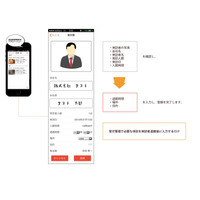 タブレットアプリを使用した企業向け受付管理システムを提供開始
タブレットアプリを使用した企業向け受付管理システムを提供開始
-
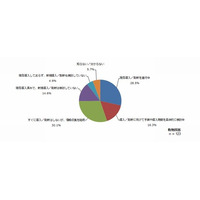 授業利用は「iPad」、校務は「Windows」……学校が今後導入したい端末
授業利用は「iPad」、校務は「Windows」……学校が今後導入したい端末
-
 iPhoneやiPadで自由自在に……エデュケーショナルロボット「Romo」にiOS用アプリが登場
iPhoneやiPadで自由自在に……エデュケーショナルロボット「Romo」にiOS用アプリが登場
-
 店舗・施設向けiPad用防犯型常設スタンドに新タイプが登場
店舗・施設向けiPad用防犯型常設スタンドに新タイプが登場
-
 カシオ、往年の名シンセ『CZ』をiPadで再現したアプリを発売
カシオ、往年の名シンセ『CZ』をiPadで再現したアプリを発売
-
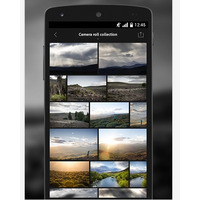 画像編集・管理アプリ「Adobe Lightroom mobile」のAndroid版公開
画像編集・管理アプリ「Adobe Lightroom mobile」のAndroid版公開
-
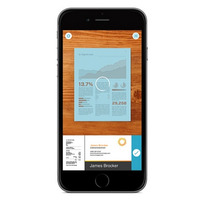 タップ不要で原稿を自動撮影するスキャンアプリ「Scannable」が公開に
タップ不要で原稿を自動撮影するスキャンアプリ「Scannable」が公開に
-
 iPhone/iPadでテレビやDVDを視聴したいという人に!
iPhone/iPadでテレビやDVDを視聴したいという人に!
-
 iPhone/iPadで地デジやNOTTVを楽しむ! モバイルTVチューナー「PIX-DT355-PL1」レビュー
iPhone/iPadで地デジやNOTTVを楽しむ! モバイルTVチューナー「PIX-DT355-PL1」レビュー